Mit der Schaltfläche "Geosphäre" können Sie Kugeln und Halbkugeln auf der Grundlage von drei Kategorien regelmäßiger Polyeder erstellen.
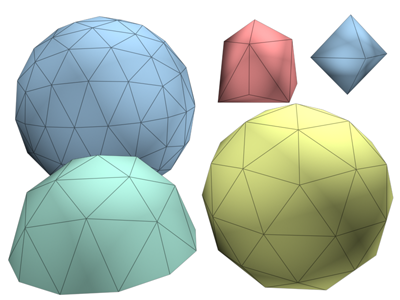
Beispiele für Geosphären
Bei Geosphären ist die Oberfläche regelmäßiger als bei Standardkugeln. Sie werden auch mit einem etwas weicheren Profil gerendert als Standardkugeln (bei gleicher Anzahl von Flächen). Im Unterschied zur Standardkugel hat eine Geosphäre keine Pole. Dies kann sich als Vorteil erweisen, wenn Sie bestimmte Modifikatoren, wie z. B. FFD-Modifikatoren (Free Form Deformation) anwenden.
Prozeduren
So erstellen Sie eine Geosphäre:
- Wählen Sie im Menü "Erstellen" die Option "Standard-Grundkörper"
 "Geosphäre" aus.
"Geosphäre" aus. - Legen Sie den Mittelpunkt und den Radius der Geosphäre in einem Ansichtsfenster fest, indem Sie den Mauszeiger entsprechend ziehen.
- Legen Sie Parameter wie beispielsweise "Geodätischer Basistyp" und "Segmente" fest.
So erstellen Sie eine Erdhalbkugel:
- Erstellen Sie eine Geosphäre.
- Aktivieren Sie im Rollout Parameter das Kontrollkästchen Halbkugel. Die Geosphäre wird in eine Halbkugel umgewandelt.
Benutzeroberfläche
Rollout Erstellungsmethode
- Durchmesser
-
Erstellt eine Geosphäre von Kante zu Kante. Sie können den Mittelpunkt mit der Maus verschieben.
- Zentrieren
-
Erstellt eine Geosphäre ausgehend von ihrem Mittelpunkt.
Rollout Parameter
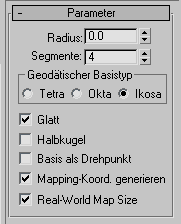
- Radius
-
Bestimmt die Größe der Geosphäre.
- Segmente
-
Bestimmt die Gesamtzahl der Flächen in der Geosphäre. Die Anzahl der Flächen in einer Geosphäre entspricht der Anzahl der Seiten des Basis-Polyeders mal dem Quadrat der Segmentanzahl.
Die besten Ergebnisse werden mit geringen Segmentwerten erzielt. Bei Verwendung des höchstmöglichen Segmentwerts von 200 können bis zu 800.000 Flächen generiert werden, wodurch die Rechnerleistung stark beansprucht wird.
Bereich "Geodätischer Basistyp"
Hier können Sie einen von drei regelmäßigen Polyeder-Typen für die Basisgeometrie der Geosphäre wählen.
- Tetra Die Grundfläche ist ein vierseitiges Tetraeder. Die Formen und Größen der Dreiecksflächen können unterschiedlich sein. Die Kugel kann in vier gleichgroße Segmente unterteilt werden.
- Okta Die Grundfläche ist ein achtseitiges Oktaeder. Die Formen und Größen der Dreiecksflächen können unterschiedlich sein. Die Kugel kann in acht gleichgroße Segmente unterteilt werden.
- Ikosa Die Grundfläche ist ein zwanzigseitiges Ikosaeder. Alle Flächen sind gleichseitige Dreiecke mit gleicher Größe. Auf der Grundlage von Vielfachen und Unterteilungen von 20 Flächen lässt sich die Kugel in beliebig viele gleiche Segmente aufteilen.
- Glatt
-
Wendet Glättungsgruppen auf die Oberfläche der Kugel an.
- Halbkugel
-
Erstellt eine Halbkugel.
- Basis als Drehpunkt
-
Bestimmt die Position des Drehpunkts. Wenn diese Option aktiviert ist, befindet sich der Drehpunkt am unteren Rand der Kugel. Ist sie nicht aktiv, befindet er sich im Mittelpunkt der Kugel. Diese Option hat keine Wirkung, wenn "Halbkugel" aktiv ist.
- Mapping-Koord. generieren
-
Erstellt die zum Anwenden von Map-Materialien auf die Geosphäre notwendigen Koordinaten. Vorgabe = Aktiviert.
- Originalgröße des Map
-
Diese Option steuert die Skalierungsmethode für auf das Objekt angewendete Textur-Mapping-Materialien. Die Skalierungswerte werden von den Einstellungen unter "Originalskalierung verwenden" im Rollout "Koordinaten" des angewendeten Materials festgelegt. Vorgabe = Deaktiviert.